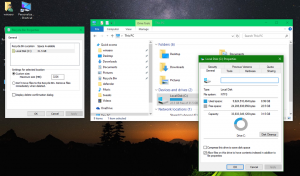Prisekite žaidimų aplanką prie užduočių juostos arba meniu Pradėti sistemoje „Windows 10“.
Naudodama „Windows Vista“, „Microsoft“ pristatė aplanką „Žaidimai“, kuris buvo speciali vieta, skirta tvarkyti įdiegtus žaidimus. Šiame aplanke taip pat yra žaidimų naujinimų, statistikos, reitingų informacijos, RSS informacijos santraukų ir kt. Jis veikia kaip centrinė visų atpažintų žaidimų, kuriuos turite savo kompiuteryje, saugykla. „Windows 10“ šis aplankas vis dar veikia, bet yra paslėptas nuo galutinio vartotojo. Pažiūrėkime, kaip jį grąžinti ir prisegti žaidimų piktogramą prie užduočių juostos arba „Windows 10“ meniu Pradėti.
Skelbimas
Kai aplankas Žaidimai yra prisegtas prie užduočių juostos arba meniu Pradėti, jis suteikia greitą prieigą prie visų kompiuteryje įdiegtų žaidimų. Tai taip pat labai naudinga, kai įdiegiate seną gerą „Windows 7“ žaidimai „Windows 10“.:

Norėdami prisegti žaidimus prie užduočių juostos arba meniu Pradėti sistemoje Windows 10, turite vadovautis toliau pateiktomis paprastomis instrukcijomis.
- Dešiniuoju pelės mygtuku spustelėkite tuščią darbalaukio vietą ir kontekstiniame meniu pasirinkite New -> Shortcut.

- Naudokite šią komandą nuorodos paskirties vietoje:
Explorer apvalkalas: žaidimai

- Pavadinkite savo spartųjį klavišą kaip „Žaidimai“.

- Atidarykite nuorodos ypatybes ir nustatykite jos piktogramą iš šių failų:
C:\Windows\system32\gameux.dll

- Dabar dešiniuoju pelės mygtuku spustelėkite užduočių juostoje sukurtą žaidimų nuorodą ir pasirinkite Prisegti prie užduočių juostos iš kontekstinio meniu. Žaidimai bus prisegti prie užduočių juostos:


- Norėdami prisegti žaidimus prie meniu Pradėti, dešiniuoju pelės mygtuku spustelėkite užduočių juostoje sukurtą žaidimų nuorodą ir pasirinkite Prisegti prie pradžios iš kontekstinio meniu. Žaidimai bus prisegti prie meniu Pradėti:


Viskas.
Atnaujinimas: žaidimų aplankas buvo pašalintas iš „Windows 10“. Pradedant nuo „Windows 10“ 1803 versijos, OS nebeapima šio aplanko. Pamatyti
Atsisveikinkite su žaidimų aplanku naudodami „Windows 10“ 1803 versiją
Vietoj to turėtumėte naudoti šį metodą:
Raskite „Windows“ patirties indeksą „Windows 10 Spring Creators Update“.
Žinoma, galite naudoti Winaero Tweaker arba atskiras Winaero WEI įrankis kad ir tai pamatytum.